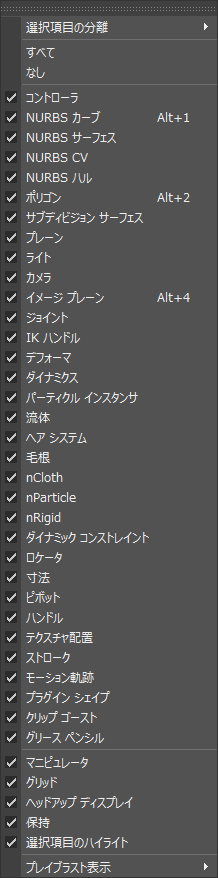Mayaで作業していて重いなーというときの対処法についてまとめました。
主にアニメーション作業全般で使えそうな軽量化・高速化TIPSです。
[Maya 2020.3]
プリファレンスからできる最適化
Mayaのプリファレンスから設定変更してできる最適化について。
メニュー:ウィンドウ>設定/プリファレンス>プリファレンス
評価モードを「並列」にする
アニメーション
評価モード:並列 に設定
GPUのオーバーライド にチェック
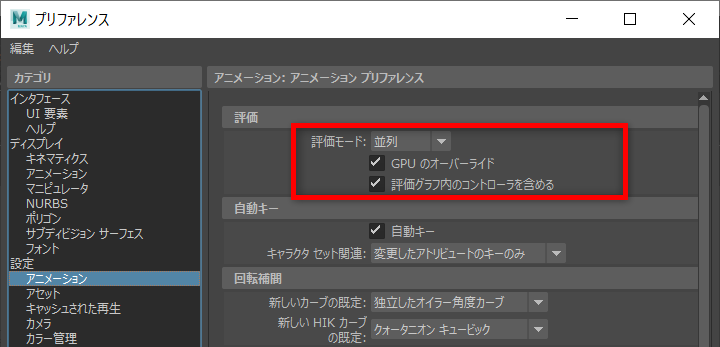
「並列」設定にすることでビューの処理が高速になります。
ファイルダイアログを「OSネイティブ」に変更する
ファイル/プロジェクト>ファイルダイアログ
OSネイティブ に変更する
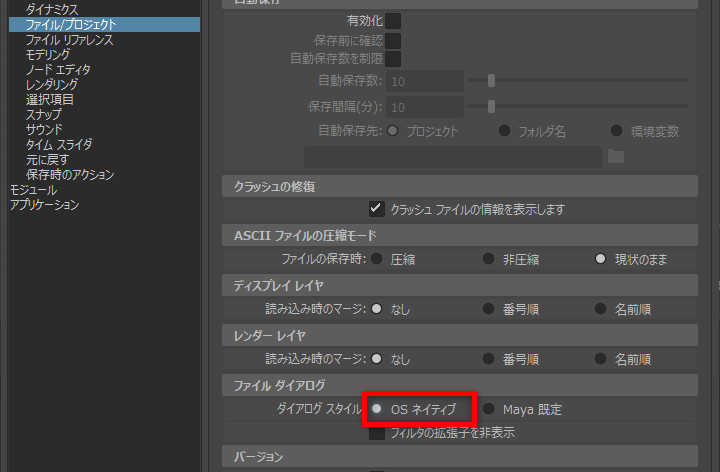
シーンを開く・保存するときに使用するファイルダイアログをWindows標準のエクスプローラに変更します。
ファイルダイアログが重いときはこちらを確認してみてください。
ビューの表示を最適化する
ビューの表示設定を変更することで作業の重さを軽減することができます。
ビューの表示オプションをオフにする
ビューパネルの各表示オプション
左から...
- テクスチャ
- ライティング
- シャドウ
- アンビエントオクルージョン
- モーションブラー
- アンチエイリアス

これらの表示オプションをオフにすることでビューの表示が軽くなります。
不要なオブジェクト表示をオフにする
ビューメニュー:表示
作業に必要のないオブジェクトをオフにすることで表示するオブジェクトを限定できます。
アニメーションなら●ポリゴン●NURBSのみチェックを入れていれば基本的な作業は問題ありません。
不要なUI表示をさせない
作業中に常時更新されるようなウィンドウパネルはなるべく表示させない方が良いです。
ハイパーシェードやノードエディタなど。
不要なウィンドウは開かない・ワークスペースからMayaクラシックを選択するなど、シンプルなUI表示で作業することをおすすめします。
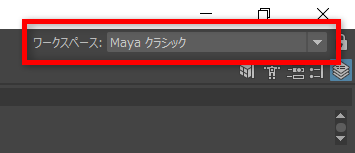
シーンをクリーンアップする
シーンデータ自体を最適化することで作業を軽くします。
シーンサイズを最適化
メニュー:ファイル>シーンサイズの最適化 □(オプション)
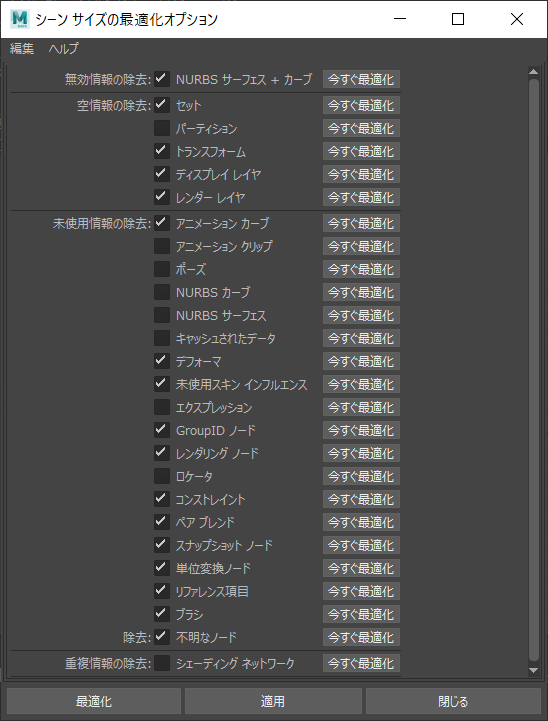
初期設定+「不明なノード」にチェックを入れて「最適化」をクリックする。
シーンのゴミ情報が整理されてシーンが軽量化できます。
モーション軌跡を削除する
アニメーションの軌道を表示するモーション軌跡(motionTrail)を作成すると、ビューが重くなることがあります。
不要なモーション軌跡はなるべく削除しておきましょう。
システムを安定させる
MayaとWindowsの設定を更新することで動作が安定します。
Mayaの環境を最適化する
- Mayaをアップデート
- グラフィックドライバーを更新
- Mayaの環境設定を初期化する
これらは以下の記事に詳しく解説していますのでご覧ください。

Windowsをクリーンアップする
Widowsにたまったキャッシュや一時ファイルがMayaの動作を重くしていることがあります。
Windowsのクリーンアップは以下の記事に詳しく解説していますのでご覧ください。

Mayaをクリーンインストールする
ここまでの手順を試しても改善しない場合は、Mayaのインストール自体に問題があることも考えられます。
Mayaの再インストールも検討しましょう。
Maya最適化まとめ
Mayaの作業を軽くするための最適化について。
- プリファレンスの設定を変更する
- ビューの表示設定を変更する
- シーンの不要データをクリーンアップする
- PC環境の不要データをクリーンアップする
- Mayaを更新する
関連リンク
その他アニメーション再生のための最適化について、Autodesk公式の解説もご覧ください。
再生のためシーンを最適化する | Maya 2018 | Autodesk Knowledge Network
MayaのPC推奨スペックを確認する
そもそもPCのスペックが低いということも考えられます。
Mayaの動作に必要なPCスペックは以下の記事に詳しく解説していますので良ければご覧ください。